วิธีลบและปิดใช้งานประวัติการค้นหาใน Windows 8
เบ็ดเตล็ด / / February 15, 2022
ในช่วงสมัยเรียนของฉัน ฉันได้เรียนรู้คำกล่าวที่ว่าคุณสามารถตัดสินผู้ชายด้วยรองเท้าของเขาได้ตลอดเวลา อาจจะจริงอยู่บ้างแต่ถ้าเป็น เว็บไซต์เบราว์เซอร์และประวัติการค้นหา แทนที่จะใช้ 'รองเท้า' ฉันกลับเชื่อมั่นอย่างง่ายดาย
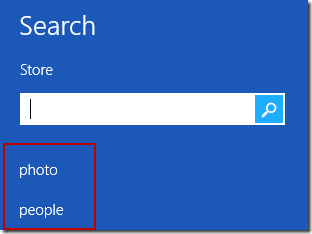
เพราะฉันไม่ต้องการที่จะตกอยู่ภายใต้ขอบเขตของกฎนี้ ฉันจึงมั่นใจเสมอ ฉันรักษาเบราว์เซอร์และประวัติการค้นหาให้สะอาด. ระหว่างทดลอง คุณสมบัติการค้นหาของ Windows 8ฉันตระหนักว่ากำลังติดตามการค้นหาทั้งหมดที่ฉันทำในแอป Windows 8 และทำให้ฉันกังวลเกี่ยวกับความเป็นส่วนตัวของฉัน ฉันขุดเข้าไปในการตั้งค่า Windows 8 และปิดการใช้งานตัวติดตามประวัติทันที หากคุณต้องการที่จะออกไปด้วย นี่คือวิธีที่คุณสามารถทำได้
การจัดการการค้นหาของ Windows 8
ขั้นตอนที่ 1: เปิด Windows 8 Charm Bar โดยเลื่อนตัวชี้เมาส์ไปที่มุมบนขวาของหน้าจอแล้วคลิกการตั้งค่า หรือคุณสามารถกดปุ่มลัด Windows+I เพื่อเปิดแถบด้านข้างการตั้งค่าได้โดยตรง คลิกที่นี่ เปลี่ยนการตั้งค่าพีซี ที่ด้านล่างเพื่อเปิดการตั้งค่า Windows 8 Modern UI
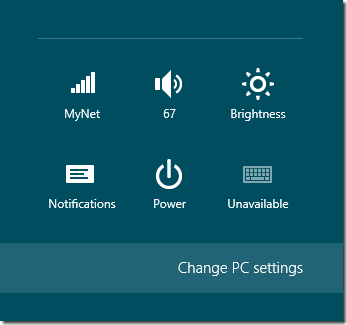
ขั้นตอนที่ 2: ไปที่การตั้งค่าการค้นหาในการตั้งค่าพีซีและคลิกที่ปุ่ม ลบประวัติ เพื่อลบการค้นหาทั้งหมดที่คุณทำ
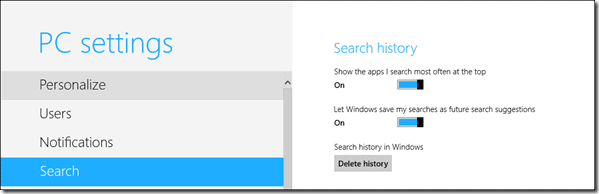
ขั้นตอนที่ 3: หากต้องการปิดใช้งานตัวติดตามประวัติการค้นหา ให้สลับ ให้ Windows บันทึกการค้นหาของฉันเป็นคำแนะนำการค้นหาในอนาคต การตั้งค่าจากเปิดเป็นปิด เมื่อคุณปิดใช้งานตัวติดตามประวัติ ปุ่มลบประวัติจะถูกปิดใช้งานเนื่องจากประวัติทั้งหมดของคุณจะถูกลบโดยอัตโนมัติ
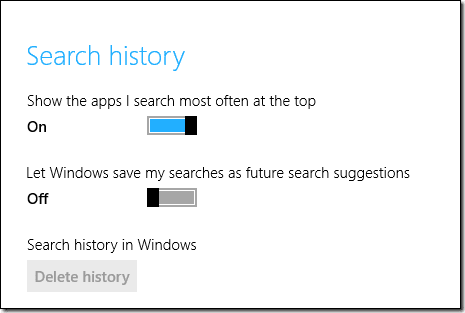
ขั้นตอนที่ 4: หากคุณต้องการปิดการค้นหาของ Windows 8 บนแอพใดๆ คุณสามารถปิดได้เช่นกัน และไม่ต้องแสดงผลลัพธ์ในหน้าจอเริ่มต้น
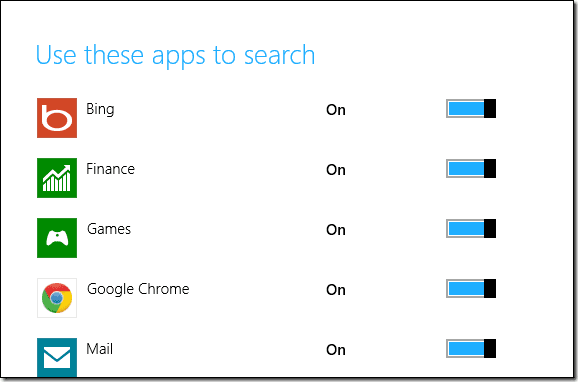
บทสรุป
ตอนนี้คุณสามารถรักษาประวัติการค้นหาของ Windows 8 ให้สะอาดและช่วยตัวเองให้พ้นจากสถานการณ์ที่น่าอับอายได้แล้ว หากคุณเป็นผู้ใช้ Android อย่าลืมดู วิธีลบประวัติอุปกรณ์ของคุณ. ความเป็นส่วนตัวเป็นปัญหาในโลกสมัยใหม่อย่างแท้จริง
ปรับปรุงล่าสุดเมื่อ 03 กุมภาพันธ์ 2022
บทความข้างต้นอาจมีลิงค์พันธมิตรที่ช่วยสนับสนุน Guiding Tech อย่างไรก็ตาม ไม่กระทบต่อความถูกต้องด้านบรรณาธิการของเรา เนื้อหายังคงเป็นกลางและเป็นของแท้
เธอรู้รึเปล่า
เมื่อวันที่ 30 สิงหาคม 1998 Google Doodle ตัวแรกออกมา



